Stampa con AirPrint
È possibile stampare da un iPad, un iPhone, un iPod touch o un Mac senza utilizzare il driver di una stampante.
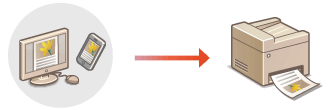
Requisiti di sistema
Per uno dei seguenti dispositivi Apple è necessario stampare con AirPrint.
iPad (tutti i modelli)
iPhone (3GS o più recenti)
iPod touch (3° generazione o più recenti)
Mac (Mac OS X 10,7 o più recenti)*1*2
*1 OS X 10.9 o versione successiva, quando si utilizza una connessione USB | |||||||
*2 Non è possibile cercare le stampanti AirPrint con il Bluetooth. |
Ambiente di rete
È necessario uno dei seguenti ambienti.
Un ambiente dove un dispositivo Apple e la macchina siano connessi alla stessa LAN*
Un ambiente dove un dispositivo Apple e la macchina siano connessi direttamente
Un ambiente dove un Mac sia connesso alla macchina tramite USB
* Quando si cerca una stampante con il Bluetooth da un iPad, iPhone o iPod touch, il dispositivo Apple e la macchina non devono essere collegati alla stessa LAN, purché sia possibile raggiungere l'IP. |
Ricerca di una stampante con Bluetooth
È possibile utilizzare Bluetooth per cercare stampanti che supportano AirPrint. Anche se la stampante che supporta AirPrint non è collegata alla stessa LAN, è possibile rilevarla purché sia possibile raggiungere il relativo IP.
Seguire la procedura indicata per specificare le impostazioni della stampante dalla IU remota o toccare il pannello digitale e cercare la stampante sul dispositivo iOS.
Seguire la procedura indicata per specificare le impostazioni della stampante dalla IU remota o toccare il pannello digitale e cercare la stampante sul dispositivo iOS.
 |
In base a quando è stata acquistata la macchina, si potrebbe non essere in grado di utilizzare la funzione Bluetooth. [Impostazioni AirPrint] deve essere specificato in anticipo.(Utilizzo di AirPrint) Solo i dispositivi iOS possono rilevare le stampanti tramite Bluetooth, al contrario dei dispositivi Mac. |
Configurazione della stampante tramite la IU remota
1
Avviare la IU remota e accedere come amministratore. Avvio della IU remota
2
Fare clic su [Impostazioni/Registrazione].
3
Fare clic su [Impostazioni rete]  [Impostazioni Bluetooth].
[Impostazioni Bluetooth].
 [Impostazioni Bluetooth].
[Impostazioni Bluetooth].4
Specificare le informazioni necessarie e fare clic su [OK].
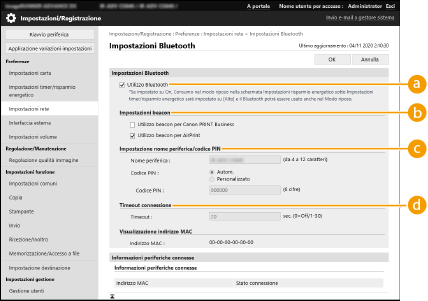
 [Utilizzo Bluetooth]
[Utilizzo Bluetooth]Selezionare la casella di controllo.
 [Impostazioni beacon]
[Impostazioni beacon]Selezionare la casella di controllo per [Utilizzo beacon per AirPrint].
 [Impostazione nome periferica/codice PIN]
[Impostazione nome periferica/codice PIN]Questa impostazione non è necessaria quando si cerca la stampante tramite Bluetooth.
 [Timeout connessione]
[Timeout connessione]Questa impostazione non è necessaria quando si cerca la stampante tramite Bluetooth.
Configurazione della stampante tramite il pannello tattile
1
Premere  (Impostazioni/Registrazione)
(Impostazioni/Registrazione)  <Preferenze>
<Preferenze>  <Rete>
<Rete>  <Impostazioni Bluetooth>
<Impostazioni Bluetooth>  impostare <Utilizzo Bluetooth> su <On>.
impostare <Utilizzo Bluetooth> su <On>.
 (Impostazioni/Registrazione)
(Impostazioni/Registrazione)  <Preferenze>
<Preferenze>  <Rete>
<Rete>  <Impostazioni Bluetooth>
<Impostazioni Bluetooth>  impostare <Utilizzo Bluetooth> su <On>.
impostare <Utilizzo Bluetooth> su <On>.2
Premere  (Impostazioni/Registrazione)
(Impostazioni/Registrazione)  <Preferenze>
<Preferenze>  <Rete>
<Rete>  <Impostazioni Bluetooth>
<Impostazioni Bluetooth>  <Impostazioni beacon>
<Impostazioni beacon>  impostare <Utilizzo beacon per AirPrint> su <On>.
impostare <Utilizzo beacon per AirPrint> su <On>.
 (Impostazioni/Registrazione)
(Impostazioni/Registrazione)  <Preferenze>
<Preferenze>  <Rete>
<Rete>  <Impostazioni Bluetooth>
<Impostazioni Bluetooth>  <Impostazioni beacon>
<Impostazioni beacon>  impostare <Utilizzo beacon per AirPrint> su <On>.
impostare <Utilizzo beacon per AirPrint> su <On>.Stampa da un iPad, un iPhone o un iPod touch
1
Accertarsi che la macchina sia accesa e connessa al dispositivo Apple.
Per informazioni su come accertarsene, consultare Impostazione dell'ambiente di rete.
Per informazioni sulla connessione diretta, consultare Connessione diretta.
2
Dall'applicazione sul proprio dispositivo Apple, toccare  per visualizzare le opzioni del menu.
per visualizzare le opzioni del menu.
3
Toccare [Stampa].
4
Selezionare questa macchina da [Stampante].
Qui vengono visualizzate le stampanti connesse alla rete. In questa fase, selezionare questa macchina.

La schermata di selezione della macchina in [Stampante] non viene visualizzata per le applicazioni che non supportano AirPrint. in questo caso, non è possibile eseguire la stampa.
5
Specificare le impostazioni di stampa in base alle esigenze.

Le impostazioni e i formati di carta disponibili sono diversi a seconda dell'applicazione che si sta utilizzando.
6
Toccare [Stampa].
La stampa si avvia.

Controllo dello stato di stampa
Durante la stampa, premere due volte il tasto Home del dispositivo Apple  toccare [Stampa].
toccare [Stampa].
 toccare [Stampa].
toccare [Stampa]. |
È possibile specificare se visualizzare una schermata di errore sul pannello di controllo quando non è possibile eseguire la stampa come previsto per via di un problema con i dati di stampa. Per maggiori informazioni, consultare <Visualizzazione errori per AirPrint>. Quando la macchina è configurata in modo tale da non stampare subito i dati inviati da un computer, anche i dati AirPrint rimangono in attesa sulla macchina. In questo caso, occorre intervenire sulla macchina per eseguire la stampa. Stampa di documenti trattenuti nella macchina (stampa trattenuta forzata) |
Stampa da un Mac
1
Accertarsi che la macchina sia accesa e connessa al Mac.
Per informazioni su come accertarsene, consultare Impostazione dell'ambiente di rete.
2
Dal Mac in uso, aggiungere la macchina in [Preferenze di Sistema]  [Stampanti e Scanner].
[Stampanti e Scanner].
 [Stampanti e Scanner].
[Stampanti e Scanner].Se la macchina è già stata aggiunta per la scansione o l'invio di fax, questa operazione non è necessaria.
3
Aprire un documento in un'applicazione e visualizzare la finestra di dialogo di stampa.
Il modo in cui visualizzare la finestra di dialogo di stampa è diverso per ogni applicazione. Per maggiori informazioni, consultare il manuale di istruzioni dell'applicazione che si sta utilizzando.
4
Selezionare la macchina nella finestra di dialogo di stampa.
Vengono visualizzate le stampanti aggiunte al Mac. In questa fase, selezionare questa macchina.
5
Specificare le impostazioni di stampa in base alle esigenze.

Le impostazioni e i formati di carta disponibili sono diversi a seconda dell'applicazione che si sta utilizzando.
6
Fare clic su [Stampa].
La stampa si avvia.
 |
È possibile specificare se visualizzare una schermata di errore sul pannello di controllo quando non è possibile eseguire la stampa come previsto per via di un problema con i dati di stampa. Per maggiori informazioni, consultare <Visualizzazione errori per AirPrint>. Quando la macchina è configurata in modo tale da non stampare subito i dati inviati da un computer, anche i dati AirPrint rimangono in attesa sulla macchina. In questo caso, occorre intervenire sulla macchina per eseguire la stampa. Stampa di documenti trattenuti nella macchina (stampa trattenuta forzata) |